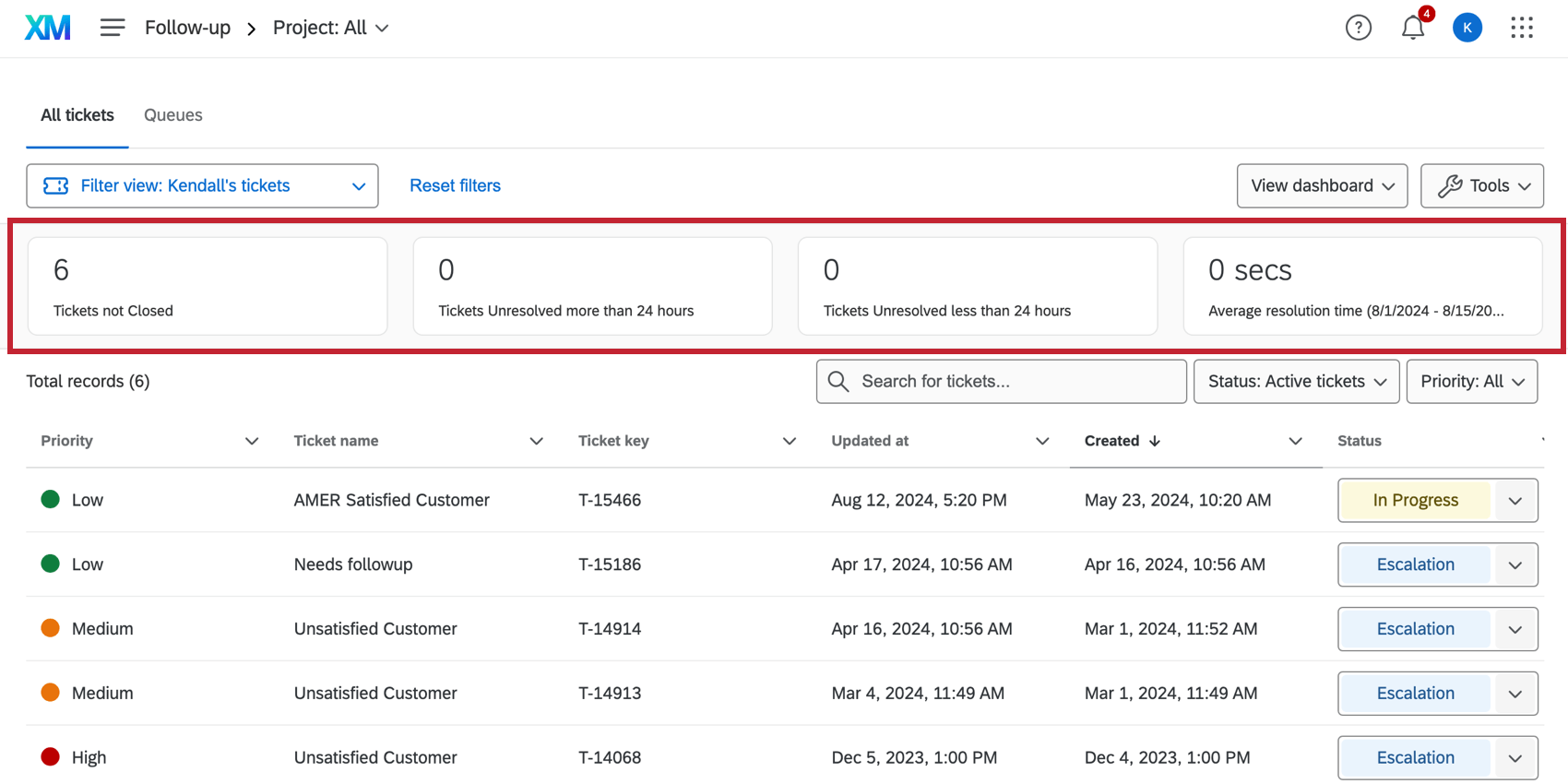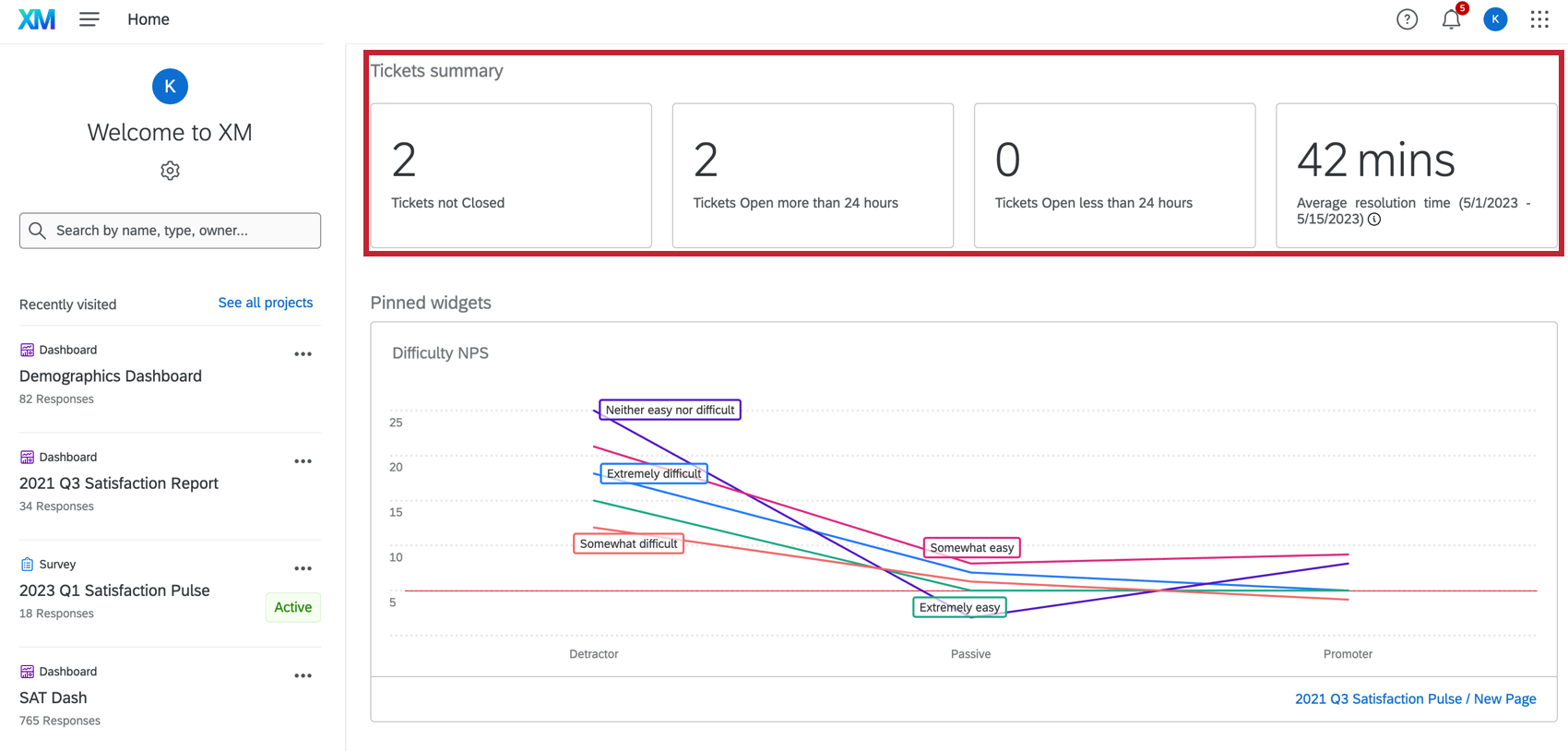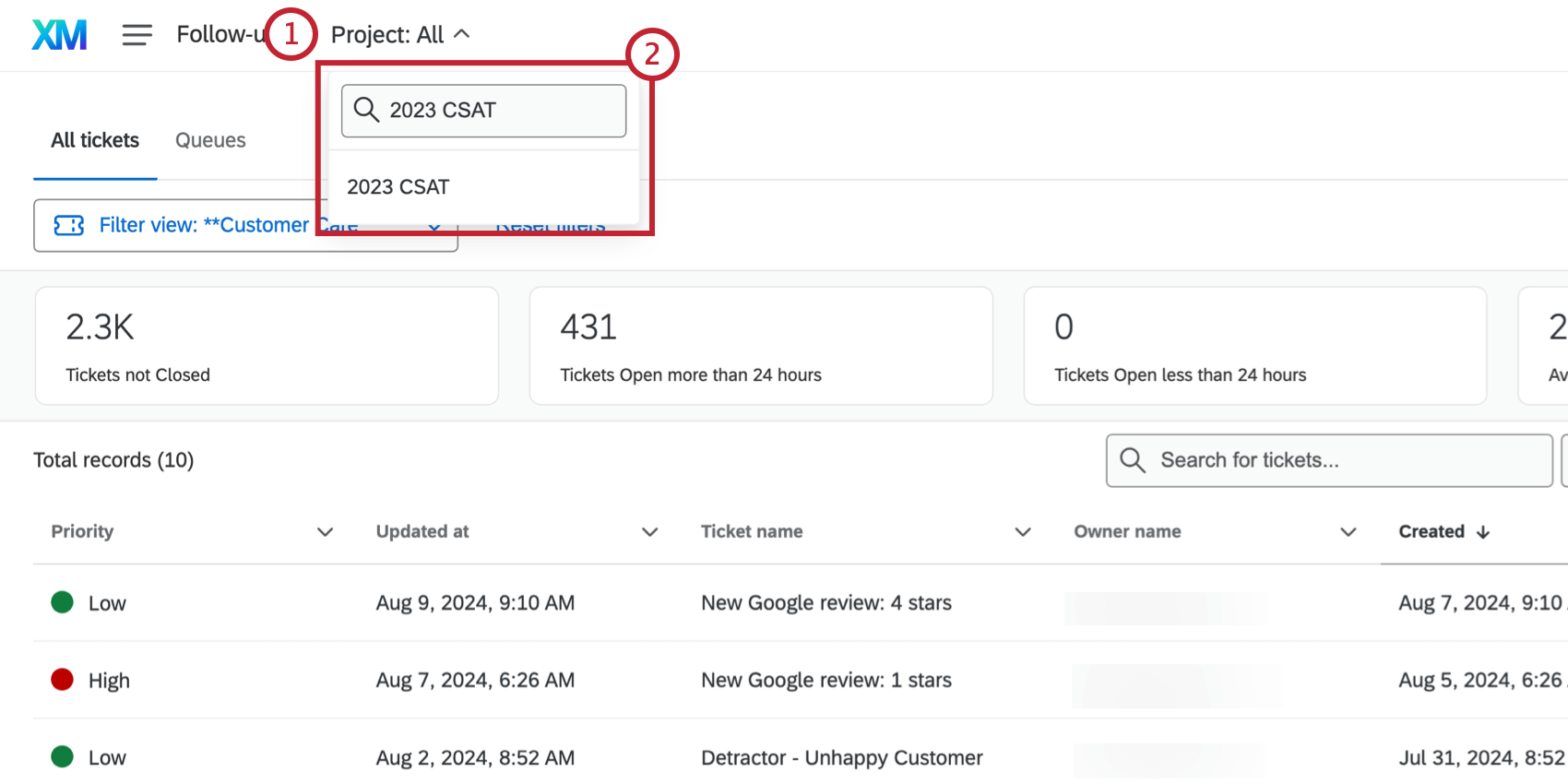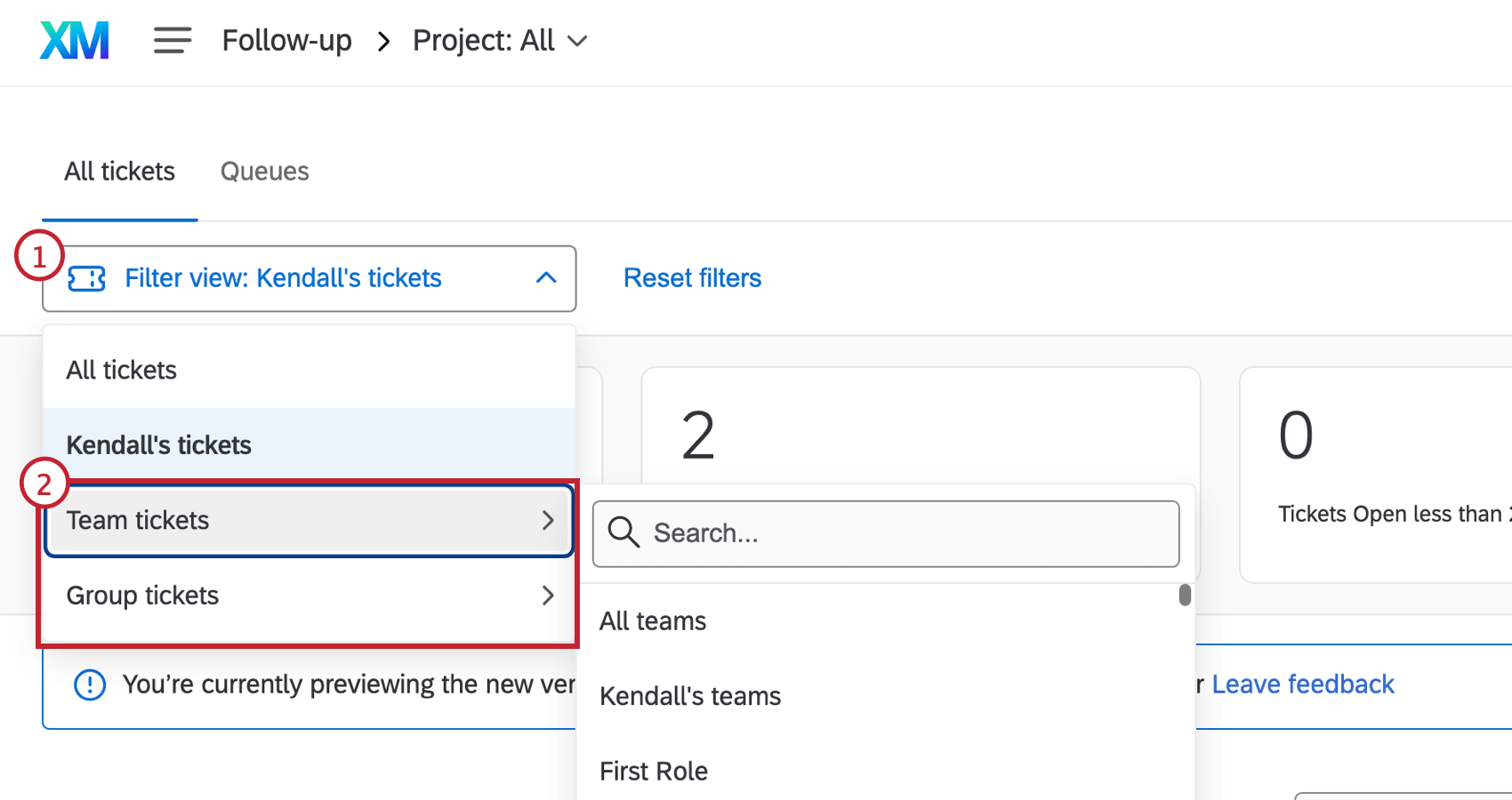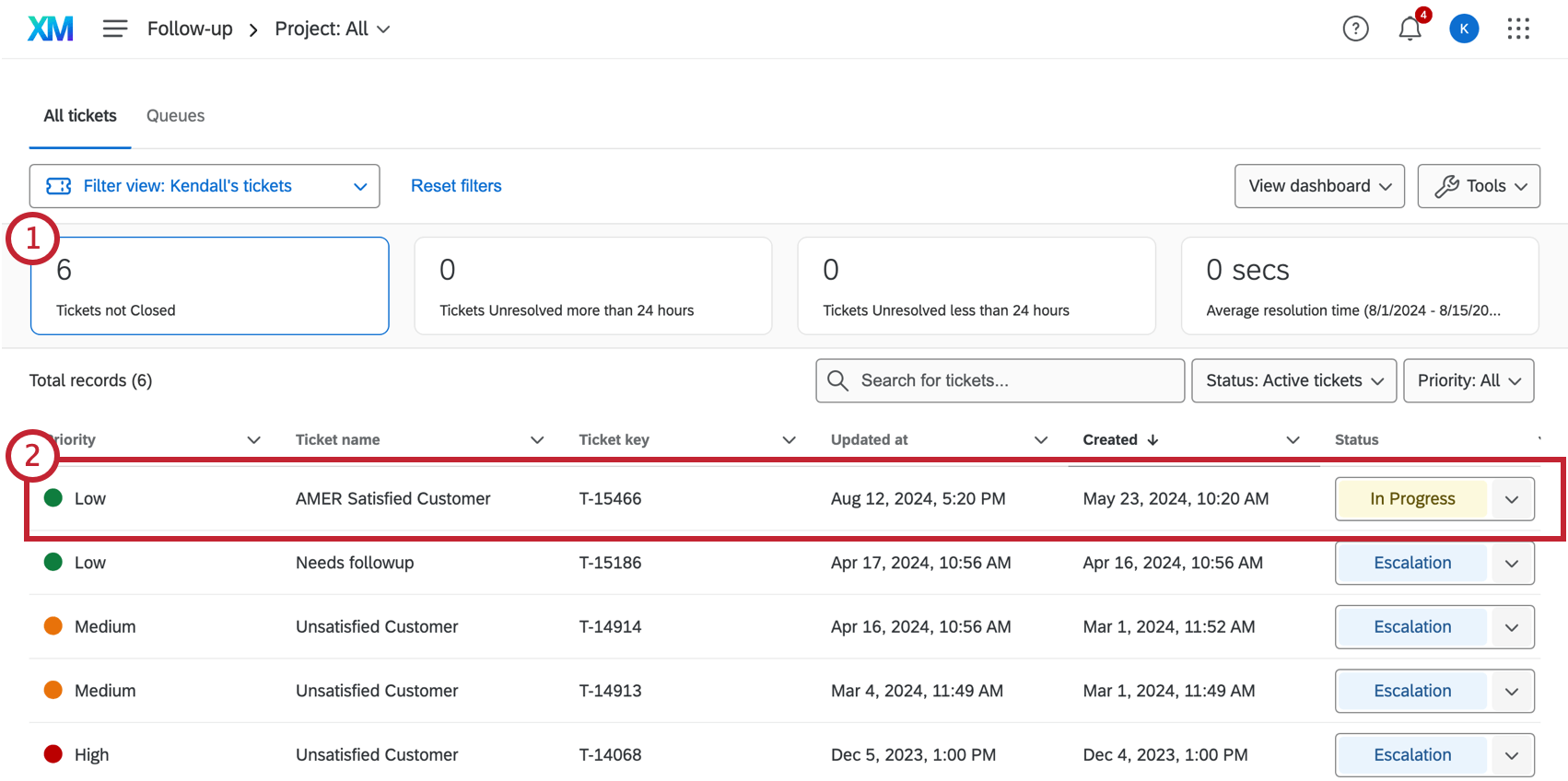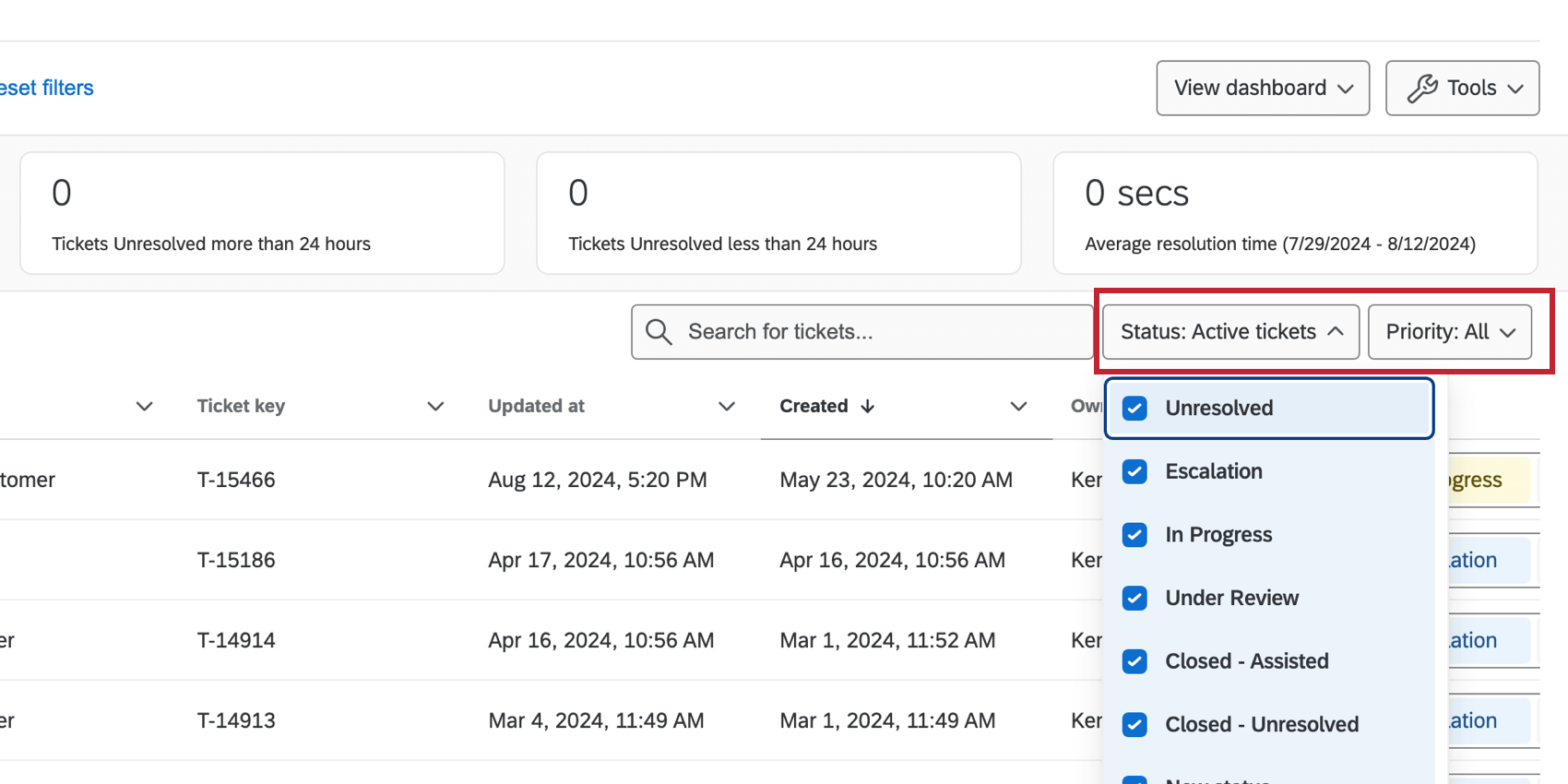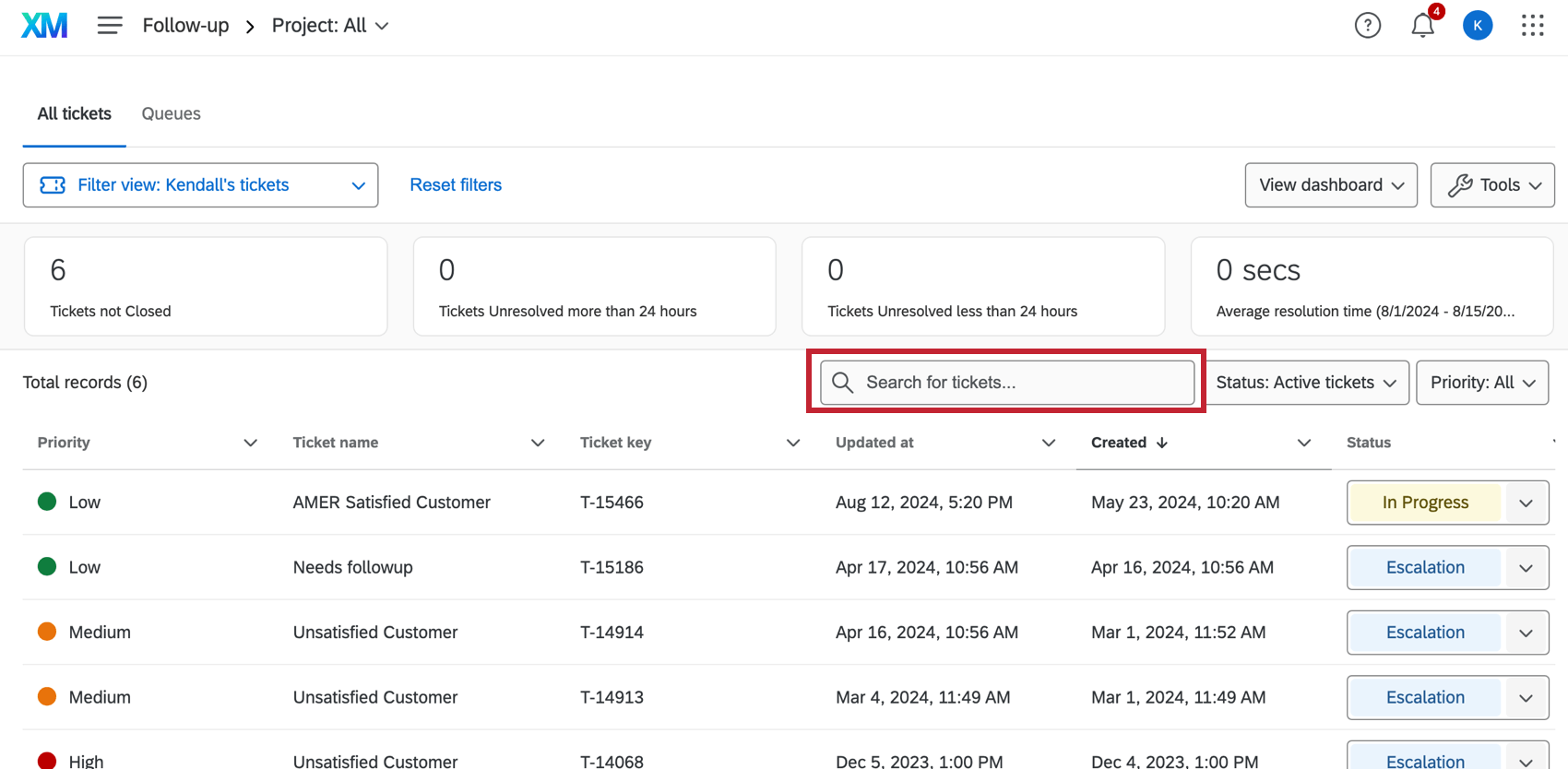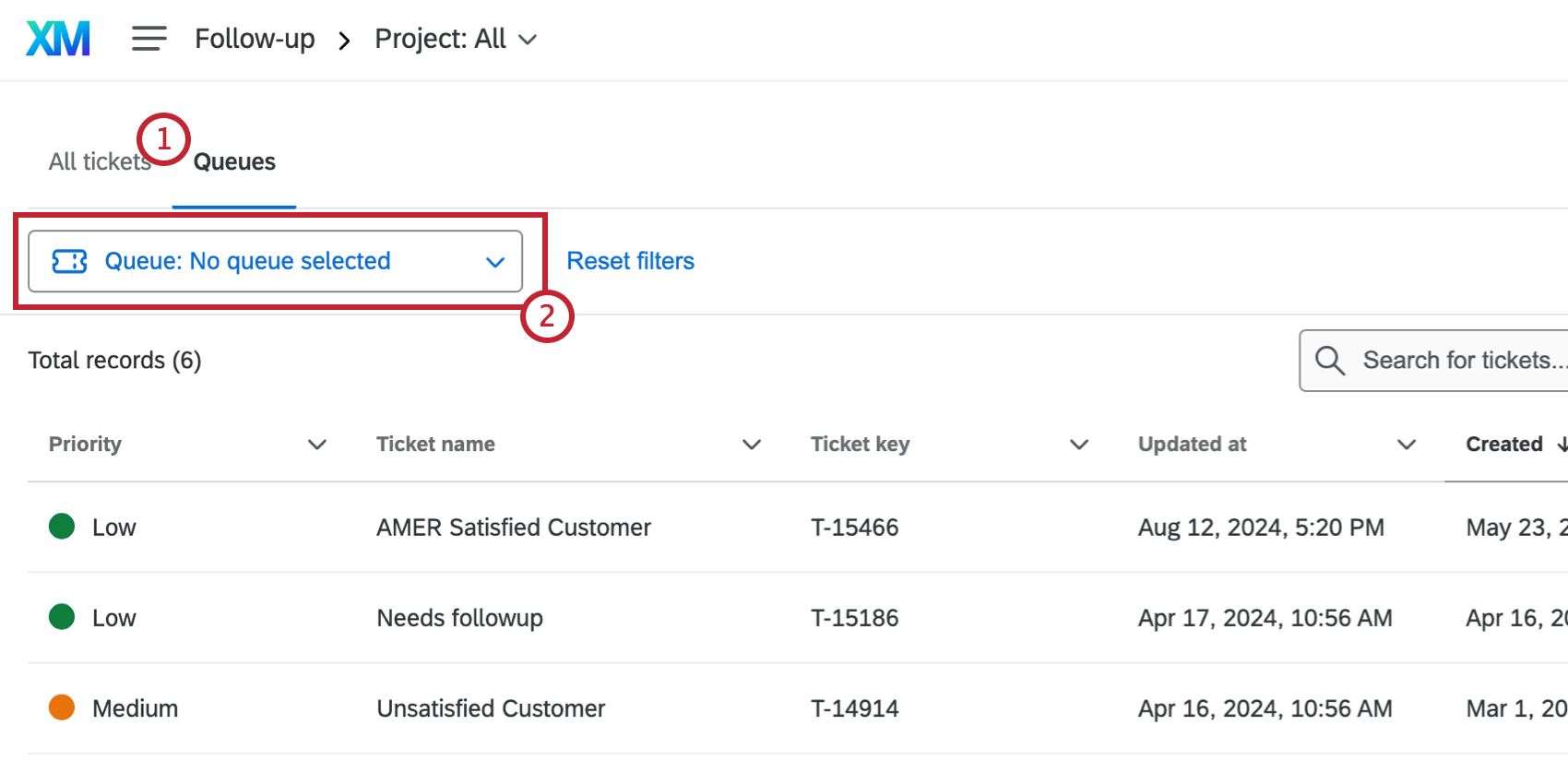チケットフォローアップページ
チケットフォローアップページについて
チケットがすべてセットアップされ、新しいチケットが作成されたら、回答者をフォローアップする時間です!フォローアップページでは、チケットの詳細、メトリックス、検索やフィルター機能を含むチケットのテーブルを提供します。すべてのチケットアクションはフォローアップページから始まります。
フォローアップページに移動する
フォローアップページにアクセスするには、ナビゲーションメニューからチケットを選択してください。
チケットメトリクス
フォローアップページの上部には、一連の測定基準が表示されたヘッダーがあります。
- クローズされていないチケット:クローズ」以外のステータスが設定されているチケット。
- 24時間以上開いているチケット:24時間以上「クローズ」以外のステータスが表示されているチケット。
- 24時間以内にオープンしたチケット:24時間以内に「クローズ」以外のステータスになったチケット。
- 平均解決時間:チケットの解決にかかる平均時間。
Qtip: 平均解決時間は過去2週間以内にクローズされたチケットのみを考慮したもので、クローズされたすべてのチケットを考慮したものではありません。
ホームページ・メトリクス
チケット・メトリクスをホームページに追加するには、「ホームページの基本概要」ページを参照してください。
フォローアップページのフィルタリング
フォローアップページでは、チケットをフィルターする方法がいくつかあります。これらのフィルターは、ダッシュボードにどのメトリクスとチケットを表示するかを示します。
プロジェクト
このフィールドには、あなたまたはあなたのチーム/グループにチケットが割り当てられているプロジェクトが表示されます。フォローアップページをプロジェクトでフィルタするには、ドロップダウンから別のプロジェクトを選択します。
チームとグループ
管理者によって作成されたチケットグループまたはチケットチーム、およびデフォルト値のすべてのチームとすべてのグループが表示されます。これらのフィールドは、チケットグループおよび/またはチケットチームが組織に設定されている場合にのみ表示されます。
メトリックス
メトリクスのバナーには、Teams and Groups フィルタで選択したオーナーのサマリー・メトリクスが表示されます。このエリアのカードをクリックすると、ダッシュボードをいずれかの指標でフィルターできます。
地位と優先順位
- ステータス:組織に設定されているステータスによって異なります。デフォルトのステータスは、アクティブ、オープン、進行中、クローズですが、カスタムチケットステータスエディタでステータスを追加することができます。
- 優先度:このフィールドには、Low(低)、Medium(中)、High(高)の優先度オプションが表示されます。何も選択されていない場合、このフィールドのデフォルトは「すべて」になります。
チケットフォローアップ
チケットから回答者への連絡先、チケットのステータスの変更など、フォローアップ段階でチケットを管理できる方法はたくさんあります。チケットの使用に関する詳細は、チケットのフォローアップをご覧ください。
チケット検索
特定のチケットを検索するには、検索バーにキーワードを入力します。検索バーはすべてのチケットの内容を検出するため、所有者の名前からチケットIDまで何でも入力できる。
キュー
キューページに何が表示されるかは、管理者が設定した内容によって異なりますが、チーム名、チケットタイプ、または組織で選択したチケットキュー区切り線が表示されます。